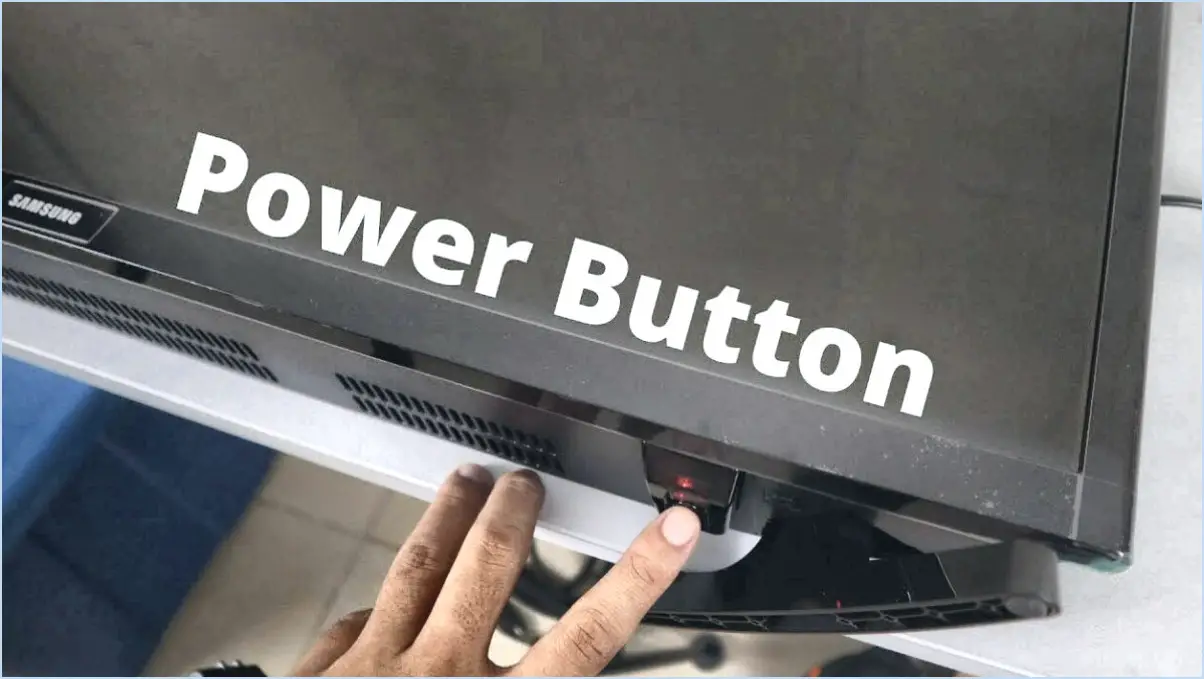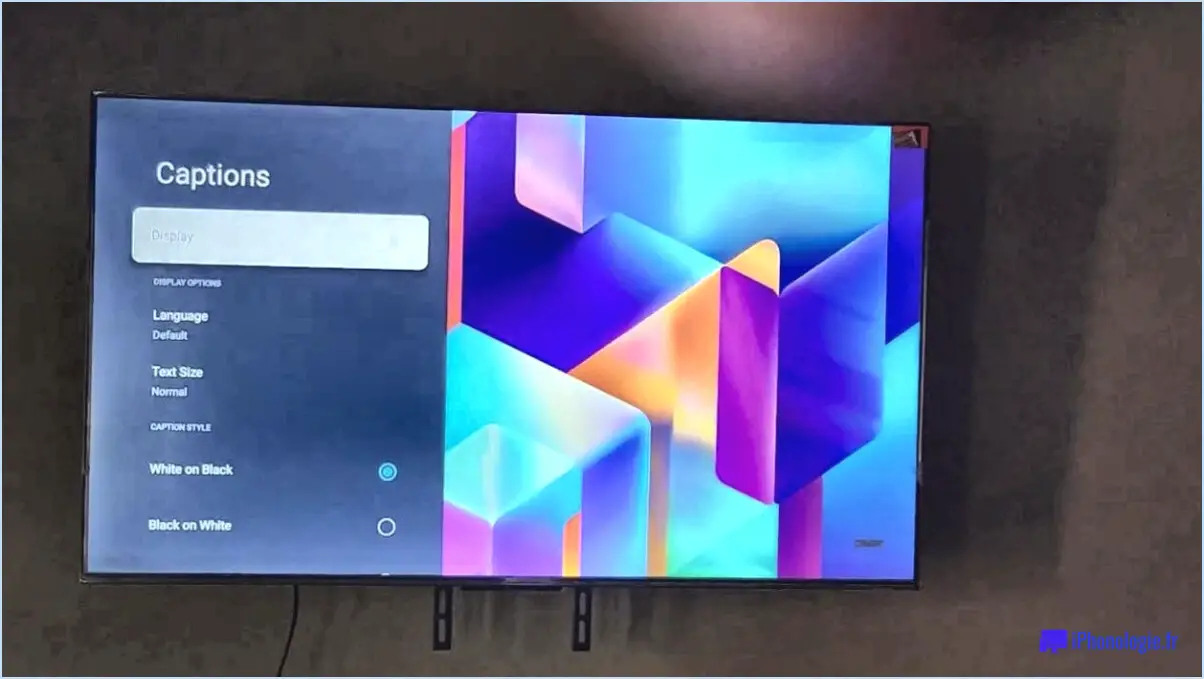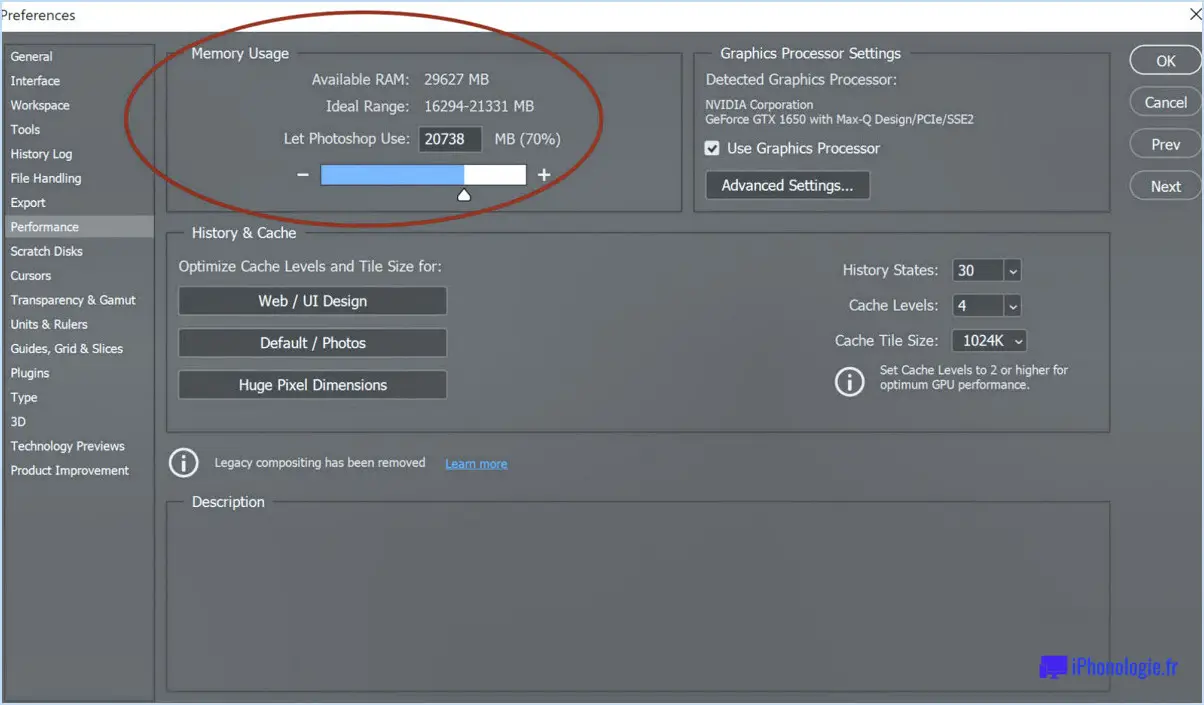écran noir de l'apple tv?
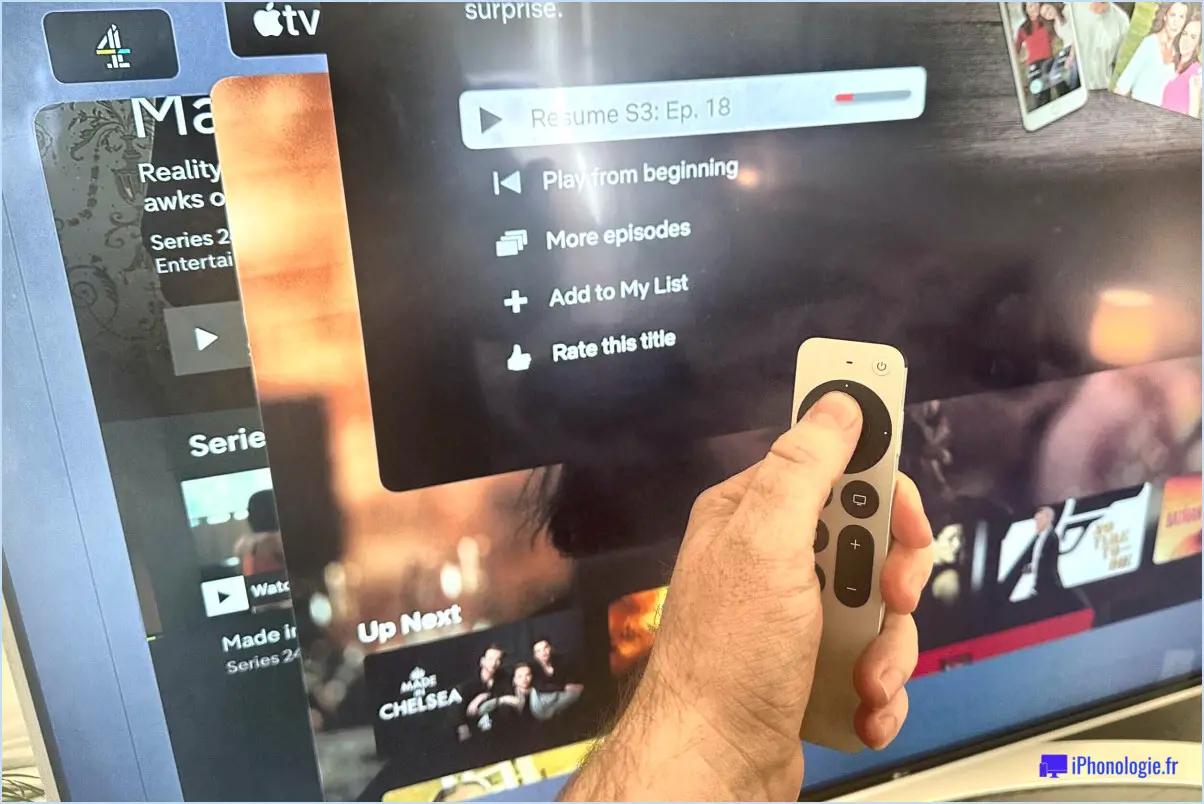
Un écran noir sur l'Apple TV peut se produire pour diverses raisons, mais l'une des causes possibles est une mauvaise connexion entre l'Apple TV et le téléviseur lui-même. Pour résoudre ce problème, il existe quelques mesures de dépannage que vous pouvez prendre.
Tout d'abord, essayez de brancher l'Apple TV sur une autre prise de courant. Parfois, une source d'alimentation défectueuse peut être à l'origine de problèmes d'affichage. En le branchant sur une autre prise, vous pouvez déterminer si le problème vient de l'alimentation électrique. Si l'écran noir persiste, passez à l'étape suivante.
Une autre option consiste à utiliser un câble Ethernet pour connecter votre Apple TV directement à votre routeur ou à votre modem. Cela peut permettre d'écarter tout problème de connectivité réseau susceptible d'affecter les performances de l'appareil. Parfois, une connexion Wi-Fi faible ou instable peut entraîner l'apparition d'un écran noir. En utilisant une connexion filaire, vous pouvez garantir une connexion plus stable et plus fiable.
Si le problème de l'écran noir persiste malgré les étapes ci-dessus, vous pouvez tenter de réinitialiser l'Apple TV. Pour ce faire, maintenez enfoncé le bouton d'alimentation de la télécommande de l'Apple TV pendant environ 10 secondes. Cela devrait provoquer un redémarrage de l'appareil, ce qui pourrait résoudre les éventuels problèmes logiciels à l'origine de l'écran noir.
Il convient de noter que ces étapes sont des mesures de dépannage générales et qu'elles ne traitent pas nécessairement toutes les causes possibles d'un écran noir sur l'Apple TV. Si le problème persiste même après avoir essayé les solutions suggérées, il est conseillé de contacter l'assistance Apple ou de consulter un professionnel pour obtenir de l'aide.
En résumé, si vous rencontrez un écran noir sur l'Apple TV, essayez de le brancher sur une autre prise ou d'utiliser un câble Ethernet pour une connexion plus stable. En outre, la réinitialisation de l'Apple TV en maintenant le bouton d'alimentation enfoncé pendant environ 10 secondes peut aider à résoudre le problème. Si le problème persiste, envisagez de demander de l'aide à l'assistance Apple ou à un professionnel.
Pourquoi mon Apple TV se met-elle constamment en veille?
Il y a plusieurs raisons pour lesquelles votre Apple TV peut continuer à se mettre en veille. L'une des possibilités est qu'il soit réglé pour s'éteindre en cas d'inactivité. Si vous n'utilisez pas régulièrement la télécommande pour changer de chaîne ou interagir avec l'Apple TV, il se peut qu'elle passe en mode veille pour économiser de l'énergie.
Une autre raison peut être que vous avez mis en pause une émission ou un film, mais que vous n'avez pas appuyé sur le bouton de lecture pour reprendre la lecture. En l'absence d'activité pendant un certain temps, l'Apple TV peut supposer que vous avez fini de regarder et se mettre en veille.
Pour empêcher votre Apple TV de se mettre en veille, vous pouvez ajuster les réglages dans l'option "Veille après" sous "Réglages" > "Général" > "Veille après". Ici, vous pouvez définir une durée plus longue ou désactiver complètement le mode veille.
N'oubliez pas d'utiliser la télécommande ou d'appuyer sur le bouton de lecture lorsque vous souhaitez continuer à regarder pour que votre Apple TV reste éveillée et prête à répondre à vos besoins de divertissement.
Comment débrider mon Apple TV?
Le débridage de votre Apple TV peut être un processus spécifique en fonction du modèle que vous possédez. Néanmoins, voici quelques conseils généraux qui peuvent vous aider à résoudre le problème :
- Réinitialiser: Commencez par appuyer sur le bouton "reset" de votre Apple TV et maintenez-le enfoncé pendant quelques secondes. Cette action peut aider à redémarrer l'appareil et éventuellement à résoudre le problème.
- Cycle d'alimentation: Après la réinitialisation, appuyez sur le bouton d'alimentation situé à l'arrière de votre Apple TV. Cette action éteindra puis rallumera votre appareil, ce qui pourrait aider à résoudre le problème de blocage.
Si les étapes ci-dessus ne permettent pas de résoudre le problème, il est recommandé de consulter l'assistance Apple ou de se rendre dans un centre de service agréé pour obtenir de l'aide. Ils ont l'expertise nécessaire pour diagnostiquer et résoudre les problèmes plus complexes spécifiques à votre modèle d'Apple TV.
N'oubliez pas que ces conseils sont d'ordre général et que pour obtenir des informations spécifiques, il est toujours préférable de se référer à la documentation officielle ou de contacter Apple directement.
Pourquoi l'écran devient-il noir lors de la diffusion?
Plusieurs raisons peuvent expliquer que l'écran devienne noir pendant la diffusion AirPlay sur votre Apple TV. L'une des causes les plus courantes est un problème lié à l'Apple TV elle-même. Si l'Apple TV n'est pas correctement connectée au réseau ou s'il y a un problème avec la connexion réseau, le flux audio peut ne pas atteindre l'appareil. Parmi les autres facteurs susceptibles de provoquer un écran noir, citons l'incompatibilité des versions logicielles entre l'appareil Apple et l'Apple TV, une alimentation électrique insuffisante ou une erreur dans les réglages AirPlay. En outre, il est important de s'assurer que le câble HDMI est bien connecté et qu'il fonctionne correctement. Le dépannage de ces causes potentielles peut aider à résoudre le problème de l'écran noir pendant la diffusion AirPlay.
Y a-t-il un bouton d'alimentation sur l'Apple TV?
En effet, il n'y a pas de bouton d'alimentation sur l'Apple TV. Contrairement à la plupart des appareils électroniques, l'Apple TV ne dispose pas d'un bouton d'alimentation physique sur lequel vous pouvez appuyer pour l'allumer ou l'éteindre. Au lieu de cela, Apple TV utilise un mécanisme différent pour la gestion de l'alimentation.
Lorsque vous configurez votre Apple TV pour la première fois, elle est conçue pour rester dans un état de faible consommation, appelé mode veille. Dans cet état, l'appareil est toujours branché sur le secteur mais consomme peu d'énergie. Pour sortir votre Apple TV du mode veille et commencer à l'utiliser, il vous suffit d'appuyer sur n'importe quel bouton de la télécommande Siri fournie avec l'appareil. Vous pouvez également utiliser l'application Remote sur votre iPhone ou iPad pour contrôler et réveiller votre Apple TV.
Pour éteindre complètement votre Apple TV, vous pouvez aller dans l'application Réglages et choisir "Dormir maintenant". Cela remettra votre Apple TV en mode veille. En outre, si vous laissez votre Apple TV inactive pendant une période prolongée, elle passera automatiquement en mode veille pour économiser de l'énergie.
Ainsi, bien qu'il n'y ait pas de bouton d'alimentation sur l'Apple TV, vous pouvez facilement la réveiller du mode veille en appuyant sur un bouton de la télécommande Siri ou en utilisant l'application Remote sur votre appareil iOS.
Comment lancer un diagnostic sur mon Apple TV?
Pour lancer un diagnostic sur votre Apple TV, plusieurs options s'offrent à vous. Tout d'abord, vous pouvez aller dans Réglages, puis dans Général, et sélectionner Diagnostics pour lancer un test. Cette méthode vous permet d'évaluer les performances de votre appareil et d'identifier tout problème potentiel. Vous pouvez également utiliser la fonction "Données de diagnostic et d'utilisation" dans iTunes. Elle vous permet de recueillir des données complètes et de les analyser à des fins de dépannage. N'oubliez pas que ces diagnostics peuvent fournir des informations précieuses sur le fonctionnement de votre Apple TV et vous aider à résoudre les problèmes éventuels.
Combien de temps faut-il pour restaurer l'Apple TV?
Restauration d'un Apple TV prend généralement moins d'une heure.
Quelle est la durée de vie d'une Apple TV?
La durée de vie d'une Apple TV est généralement de 2 à 3 ans lorsqu'elle est utilisée dans des conditions normales. Grâce à ses performances fiables et à ses mises à jour logicielles régulières, l'Apple TV peut offrir une expérience de visionnage agréable pendant une période prolongée. Toutefois, il est important de noter que les habitudes d'utilisation individuelles, les avancées logicielles et les développements technologiques peuvent influer sur la longévité de l'appareil. Pour optimiser sa durée de vie, il est conseillé de mettre à jour l'appareil avec les dernières versions logicielles et de le manipuler avec soin. Vous pourrez ainsi tirer le meilleur parti de votre Apple TV et profiter de ses fonctionnalités pendant plusieurs années.